Integrando l'SDK di navigazione per Android, la tua app può andare oltre il collegamento a una visualizzazione mappa esterna. Con la navigazione in Google Maps, l'app può offrire recuperi dinamici e report monofunzionali dei dati sulla corsa di un conducente.
Questa guida illustra un progetto Android Studio, come integrare l'SDK di navigazione ed eseguire l'app demo fornita con l'SDK.
L'SDK di navigazione è una libreria statica (.aar) che ti consente di controllare l'aspetto e l'audio per la navigazione nella tua app. Per maggiori dettagli sulla libreria, apri Riferimento SDK di navigazione (Javadoc) in una finestra separata.
Operazioni preliminari
Per iniziare a utilizzare l'SDK di navigazione per Android, assicurati di avere quanto segue:
Un rappresentante di Google Maps Platform che ha accesso a quanto segue:
- Una chiave API di cui è stato eseguito il provisioning per l'utilizzo con l'SDK di navigazione. Devi fornire il tuo ID progetto, che puoi trovare nella dashboard principale della console Google Cloud, sotto il nome del progetto.
Il file ZIP che contiene:
- Il file della libreria statica .aar nella directory
libs/contenente l'SDK di navigazione come pacchetto aar. - File di testo per le licenze e link ai Termini e condizioni d'uso e ai contratti.
- Un'app demo da importare come nuovo progetto in Android Studio. I file dell'app per creare l'app demo in Android Studio utilizzando Gradle e Maven.
- Il file della libreria statica .aar nella directory
Android Studio, l'ambiente di sviluppo consigliato per creare un'app con l'SDK di navigazione. Questa documentazione è rivolta agli utenti che hanno familiarità con lo sviluppo di Android e i concetti di programmazione orientata agli oggetti. Dovresti anche conoscere Google Maps dal punto di vista degli utenti.
Scarica l'SDK, l'app demo e la documentazione
Dopo aver scaricato e decompresso il file SDK, puoi esaminare ed eseguire l'app demo.
L'app demo fornisce una build che implementa una classe NavigationFragment e una variante che implementa una classe NavigationView. La variante NavigationFragment viene eseguita per impostazione predefinita e mostra un percorso di navigazione come mostrato nell'immagine seguente.
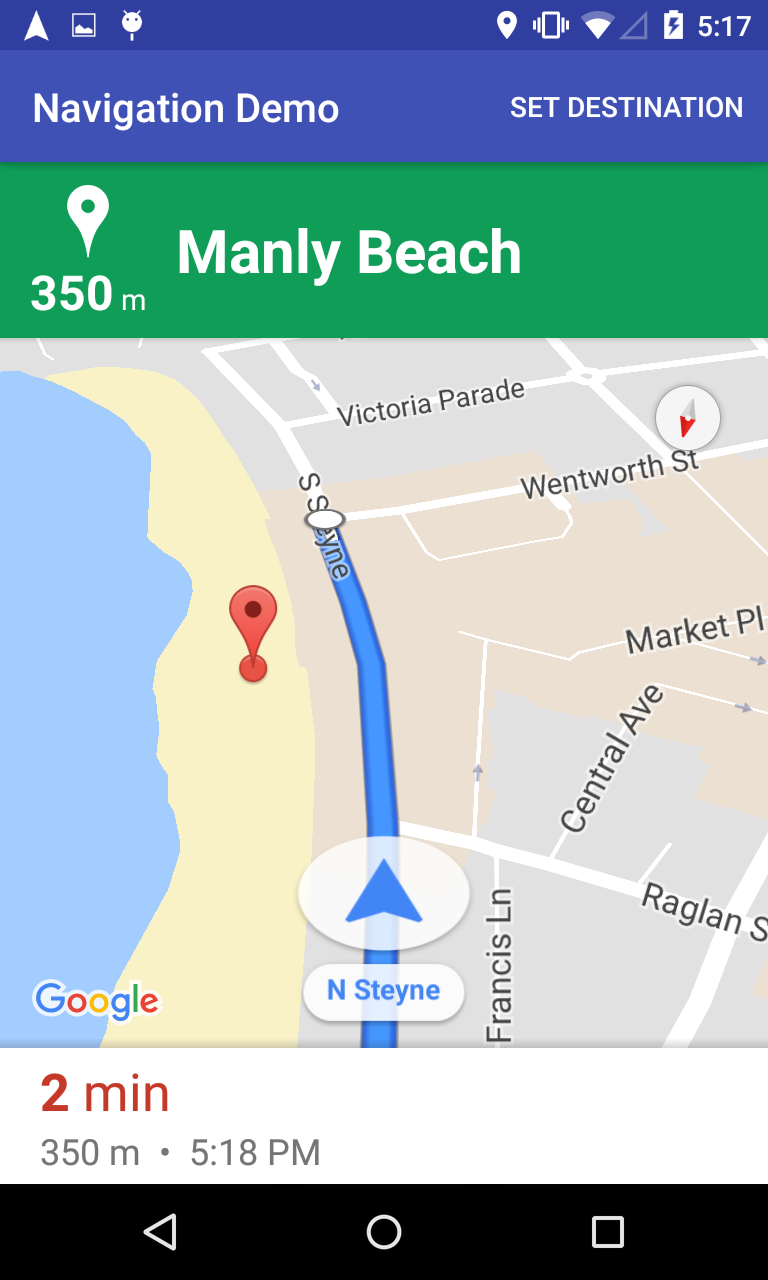
Utilizzando il tuo gestore di file preferito, vai alla directory con i file dell'SDK.
Copia la libreria dell'SDK di navigazione nella directory
app/libsdel progettodemo:Ad esempio, potresti eseguire
cp libs/*.aar demo/app/libsnel tuo terminale Linux.In Android Studio, importa l'app demo e consenti l'esecuzione di Gradle.
Apri
AndroidManifest.xmldell'app e aggiorna il valore della proprietàAPI_KEY:<?xml version="1.0" encoding="utf-8"?> <manifest xmlns:android="http://schemas.android.com/apk/res/android" package="com.example.navigationapidemo" > <application android:allowBackup="true" android:icon="@mipmap/ic_launcher" android:label="@string/app_name" android:supportsRtl="true" android:theme="@style/_AppTheme" > <meta-data android:name="com.google.android.geo.API_KEY" android:value="YOUR_API_KEY"/> </application> </manifest>Fai clic su build ed esamina i dettagli di implementazione dell'SDK.
Nella classe java, annota il codice di implementazione.
Osserva il testo e la struttura del layout nel file XML di layout.
Nel file build.gradle, annota l'SDK nelle dipendenze.
Esegui l'app
Collega un dispositivo Android al computer o usa un emulatore.
- Dispositivo Android Consulta le instructions per attivare le opzioni per sviluppatori sul tuo dispositivo Android e configurare il sistema per rilevare il dispositivo.
- Emulatore Utilizza Gestione dispositivi virtuali Android (AVD) per configurare un dispositivo virtuale. Quando scegli un emulatore, accertati di scegliere un'immagine che includa le API di Google.
In Android Studio, fai clic sull'opzione di menu Esegui (o sull'icona del pulsante di riproduzione), quindi scegli una destinazione per il deployment.
Nell'app Demo di navigazione, scegli Imposta destinazione, quindi segui le richieste per selezionare una località e avviare la navigazione simulata.
Crea la variante di visualizzazione
L'app demo include una variante Visualizza.
In Android Studio, apri l'app demo e fai clic sulla scheda Varianti della build della finestra di creazione.
Nella finestra Crea varianti, seleziona viewDebug e l'elenco dei file cambia.
Esamina i dettagli di implementazione dell'SDK per la classe
NavigationView.In
NavViewActivity.java, prendi nota del codice di implementazione.In
Activity_Nav_View.xml, prendi nota della struttura del layout e del testo.
Crea ed esegui l'app. Il nome dell'app cambia per indicare la versione creata. In caso contrario, solo l'oggetto di rendering è diverso.
Passaggio successivo
Integra l'SDK di navigazione per Android nella tua app.

